iPhoneのバッテリーをリセットして良好な状態に保つための10のヒント
iPhoneは、その多くの機能とアプリで生活を楽にするという理由だけで、誇りを持っています。 しかし、バッテリーがおかしな動作を始めたら、完全になくなる前に行動を起こす時が来ました。 人々はiPhoneのバッテリーでさまざまな問題を経験します。 iPhoneのバッテリーが永遠に続くと期待するのはごく自然なことです。 しかし、すべてのデジタル機器と同様に、iPhoneにはいくつかのメンテナンスが必要です。 それでも、簡単なキャリブレーションで問題が解決し、バッテリーの寿命が短くなる可能性があります。
アプリは常にリリースされており、ほとんどのアプリはiPhoneにロードするのに十分魅力的です。 バッテリーを消耗するものもあります。 原則として、簡単なタスクを実行して、ピーク状態に戻るようにiPhoneをトレーニングすることをお勧めします。
この記事では、iPhoneのバッテリーをリセットして良好な状態に保つ方法について2つのパートを取り上げます。
パート1。iPhoneのバッテリーを調整する方法
ウォームリブートでiPhoneを昏迷から起動します。 通常の状況では、70%の充電を示す読み取り値は、2〜3分のビデオ録画に簡単に対応しますが、バッテリーの消耗により、録画が突然一時停止する場合があります。 慌てる必要はありません。 バッテリーを押すだけです。 技術的には、精度を調整する必要があります。 プロセスは単純で、XNUMXか月ごとに定期的に実行できます。 次のキャリブレーション手順を採用します。
1ステップ。 インジケーターがいっぱいになるまでiPhoneを充電します。 アイドルモードのままにして、充電プロセス中に使用されないようにします(画面上のAppleアイコンを探します)。
2ステップ。 iPhoneのバッテリーは運動が必要です。 フル充電してから、バッテリーがなくなるまでバッテリーを消耗させてから、再度充電してください。
3ステップ。 フルキャパシティーは、100%未満のレベルで表示される場合があります。 iPhoneはおそらくずれており、元のレベルに到達する方法を理解する必要があります。 良好な結果を得るには、バッテリーを完全に消耗させ、少なくともXNUMX回充電してください。

パート2。iPhoneのバッテリー寿命を延ばす方法
非常に多くの機能が利用可能であるため、iPhoneは人々を誘惑してそれらすべてを有効にします。 ほとんどはしばらくすると無視されます。 バッテリーの寿命を延ばすために、いくつかの機能をオフにすることができます。
必要に応じて振動モードを使用します。 必要な場合にのみサイレントモードを有効にすることを選択します。 [設定とサウンド]をクリックします。 バイブレーションが有効になっている場合は、オフに切り替えます。 この機能はバッテリーをある程度消耗するため、ユーザーは手動モードを使用することをお勧めします。

不要なアニメーションをオフにします。 視覚効果は、ユーザーの豊かなiPhone体験を向上させます。 電池を消耗する視差効果とアニメーションをオプトアウトして、正しいバランスを確立します。 視差をオフにするには、[設定]>[一般]>[ユーザー補助]をクリックします。 機能でモーションの削減を有効にします。 アニメーションをオフにするには、[設定]>[壁紙]>[明るさ]に移動します。 アニメーション効果のない静止画を選択します。 アニメーションには、iPhoneがアニメーションをアクティブ化するために必要な大量の情報が含まれています。
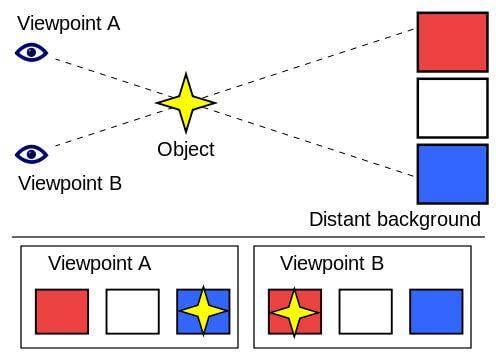
画面の明るさを下げる: それだけのために明るい画面を保持することは決して良い考えではありません。 それは巨大なバッテリーの消耗です。 個々のニーズに合わせて調整します。 [設定]>[壁紙と明るさ]をクリックします。 Auto-BrightnessOffオプションを選択します。 明るさを手動で設定して、希望の快適レベルに到達します。
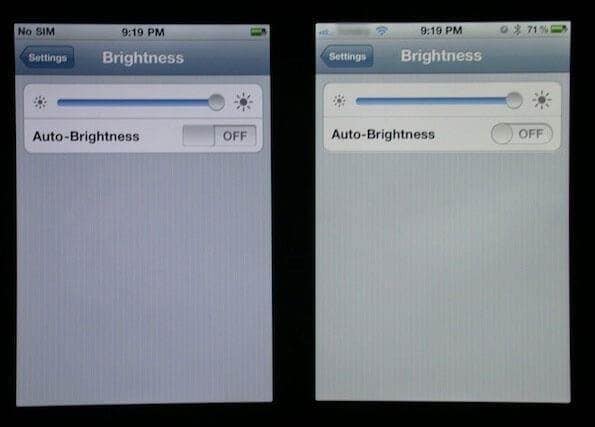
手動ダウンロードを選択する: アプリや音楽を更新すると、バッテリーの寿命に悪影響を及ぼします。 使用されることはめったにないものもありますが、更新を続けています。 最新バージョンが必要な場合は、手動ダウンロードを選択してください。 音楽愛好家はより選択的にすることができます。 [設定]>[iTunes&AppStore]をクリックします。 [自動ダウンロードオフ]オプションを選択し、必要に応じてダウンロードをスケジュールします。

Siriのように設定をオフにする: Siriは、ユーザーがiPhoneを顔に向けて動かすとアクティブになります。 アプリがSiriをオンにする必要があるかどうかを判断しようとするたびに、バッテリーが消耗します。 安全なオプションは、[設定]>[一般]>[Siri]をクリックし、[上げる]をオフにして話すことです。 このモードは、ホームキーを押したままにすることでいつでもアクティブにできます。 さらに、AirDrop、Wi-Fi、Bluetoothの使用を手動で規制します。

デフォルトのiPhoneアプリを選択します。 デフォルトのアプリは工場出荷時にインストールされており、バッテリーの消耗を最小限に抑えるために個々の電話と一致しています。 補足アプリはネイティブアプリと同様の機能を備えている可能性が高いが、iPhoneのバッテリーにより多くの負荷がかかるため、裁量が必要です。
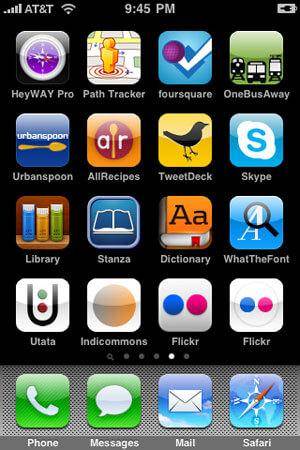
バックグラウンドアプリの更新をオフにする: iPhoneをテストして、アプリが自動で更新されているかどうかを確認します。 [設定]>[一般]>[使用状況]をクリックし、スタンバイ時間と使用時間を書き留めます。 スリープ/スリープ解除モードを有効にし、約10分後に使用状況に戻ります。 スタンバイは、増加したタイミングを反映する必要があります。 変更がない場合、悪役は更新中のアプリである可能性があります。 [設定]>[一般]に戻り、[バックグラウンドアプリの更新]をクリックします。 クイックチェックを実行し、不要なアプリを削除します。 必要に応じて再インストールしてください。
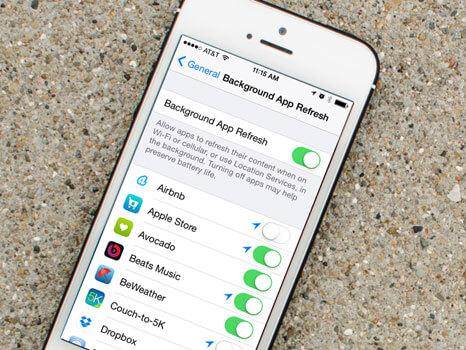
位置情報サービスを無効にする: なじみのない領域に移動しない限り、iPhoneで位置を追跡できるようにするのは贅沢です。 それは一貫してバッテリーを消耗し、バッテリー寿命を延ばすための正しいオプションではないかもしれません。 [設定]>[プライバシー]を確認します。 位置情報サービスで不要なアプリや未使用のアプリを探し、オフにします。 また、ロケーションベースのiAdや頻繁なロケーションなどのオプションは、システムサービスで無効にすることができます。

外部バッテリーを手元に置いてください: 新しいバッテリーパックは定期的に市場にリリースされ、追加のバッテリーサポートを提供します。
iPhoneに推奨される互換性のあるパックを選択してください。 バッテリーサポートが必要な他のデジタル製品で使用できます。 革新的なメーカーがアクセサリーを隠すための素晴らしいアイデアを思いつくので、サイズは決して問題ではありません。


DrFoneTool –データリカバリ(iOS)
iPhoneからデータを回復する3つの方法!
- 世界初のiPhoneおよびiPadデータ回復ソフトウェア。
- iPhone 8、iPhone 7、iPhone SE、最新のiOS 11を完全にサポートします!
- 削除、デバイスの損失、脱獄、iOS11のアップグレードなどによって失われたデータを回復します。
- 必要なデータを選択的にプレビューして復元します。

